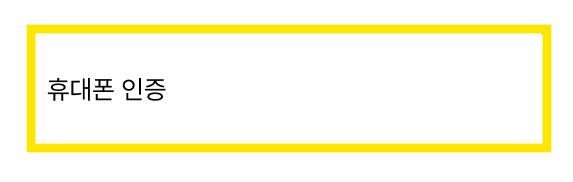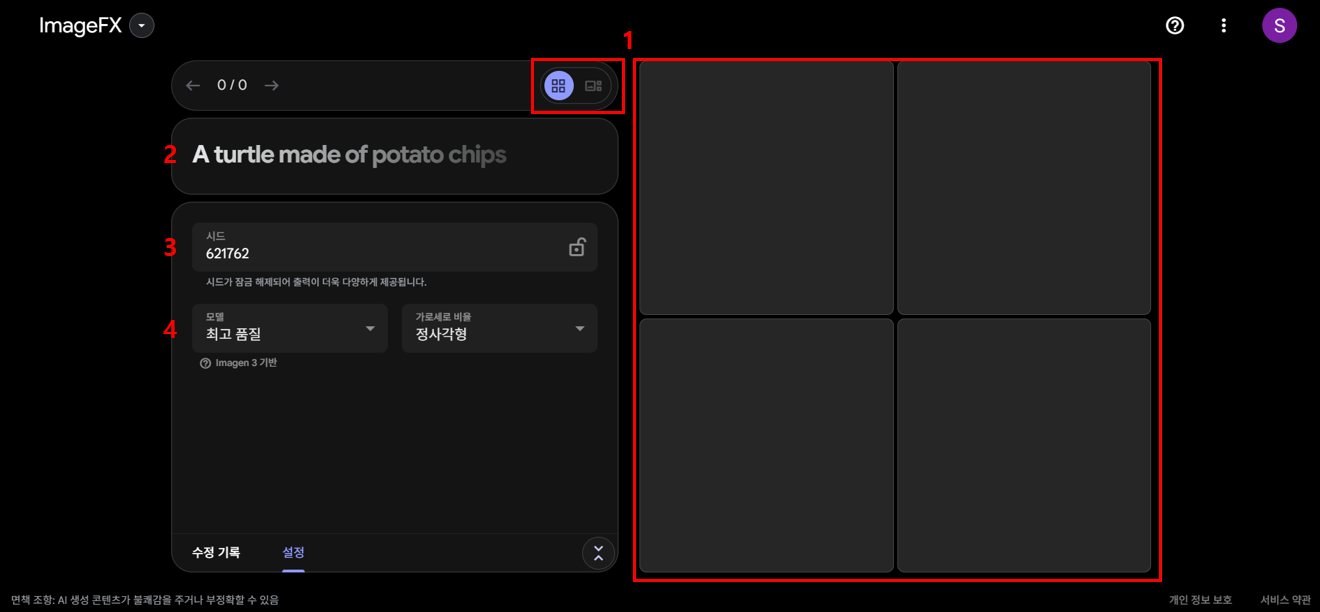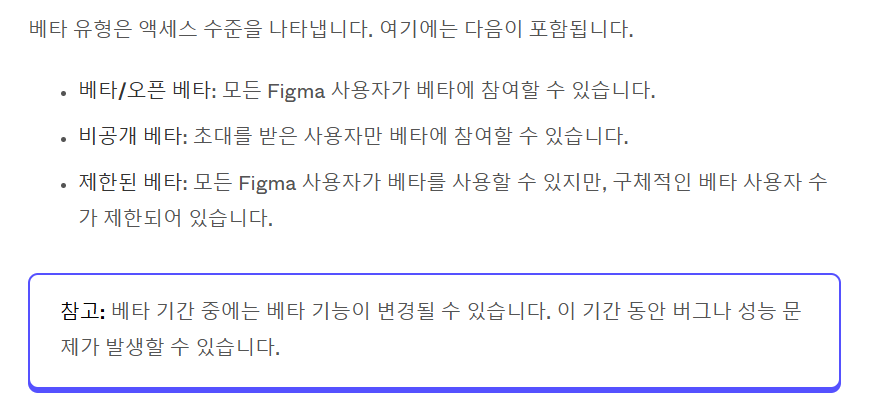겨울맞이 힙한 모자를 뜨고 싶어 숏비니를 떠 보았다.뜨개 관련 유명한 바늘이야기의 홈스펀 숏비니를 보고 힙하게 나도 겨울에 비니 써야지 라는 생각에 떴다.길이가 긴 비니는 권상우 짤이 생각나기 때문에숏비니를 선택.. 결과물집에 있는 실과 새로운 실을 합사한 후 완성했다.실제로는 흰색보다는 연한 아이보리와 하늘색의 조합이다.색 조합은 커스텀이지만, 자개 라벨은 바늘이야기에서 구했다. 참고1) 원본 도안바늘이야기 - 홈스펀 숏 비니https://www.youtube.com/watch?v=Lr4akXCJPxw&t=4102s출처 - 바늘이야기2) 사용 실사용한 실은 하늘색 실만 구매하고, 아이보리 실은 이전에 양말을 뜨고 남은 실을 사용했다.아이보리의 경우 합사로 뜨기 때문에 너무 굵지 않는 실로 떴다.리틀보핍..